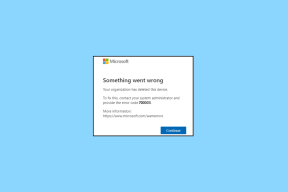Cum să schimbați planul de stocare OneDrive pe mobil și desktop
Miscellanea / / July 14, 2023
Microsoft OneDrive este o alternativă bună pentru stocarea în cloud, care vă permite să stocați toate datele importante. Puteți verificați spațiul de stocare OneDrive pe orice dispozitiv pentru a ști cât spațiu ocupa pe nor. Dar, din păcate, limita de stocare gratuită pe OneDrive este de doar 5 GB.

Acest lucru ar putea să nu fie suficient pentru mulți utilizatori care doresc să stocheze fișiere mari, inclusiv videoclipuri de înaltă rezoluție. Dacă doriți să vă actualizați planul de stocare OneDrive, această postare vă va arăta pașii pentru a vă schimba planul de stocare OneDrive pe mobil și desktop.
Schimbați planul de stocare OneDrive pe desktop
Deși există aplicații OneDrive dedicate pentru Mac și Windows, trebuie să vizitați site-ul web oficial OneDrive pentru a vă actualiza planul de stocare. Puteți folosi orice browser pentru a urma acești pași atât pentru Mac, cât și pentru Windows. Rețineți că, după ce adăugați mai mult spațiu de stocare, acesta va include și cei 5 GB gratuiti furnizați de Microsoft. De exemplu, dacă faceți upgrade la un plan de 200 GB, veți primi spațiu de stocare OneDrive de 205 GB în contul dvs.
Pasul 1: Deschideți site-ul Microsoft OneDrive într-un browser web.
Vizitați OneDrive
Pasul 2: Conectați-vă la contul dvs. Microsoft.
Pasul 3: După conectare, faceți clic pe pictograma Setări din colțul din dreapta sus.

Pasul 4: Faceți clic pe Upgrade.
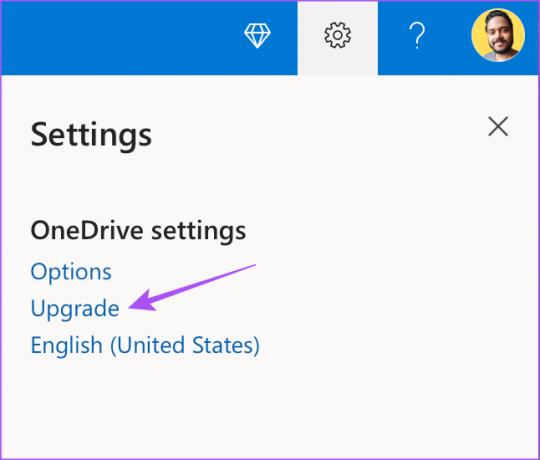
Pasul 5: Derulați în jos pentru a verifica toate opțiunile pentru a vă mări spațiul de stocare OneDrive.
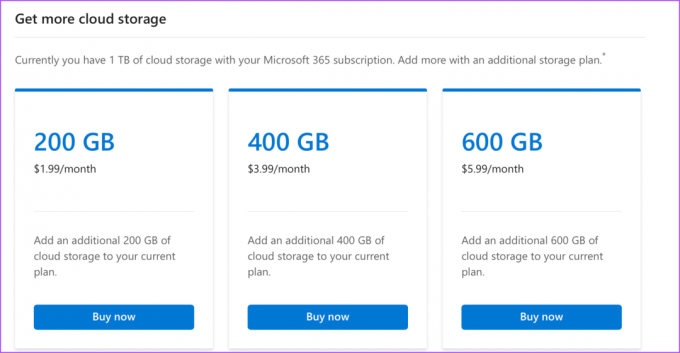
Pasul 6: Faceți clic pe Cumpărați acum sub spațiul de stocare suplimentar.
Pasul 7: Faceți clic pe Checkout pentru a finaliza comanda.
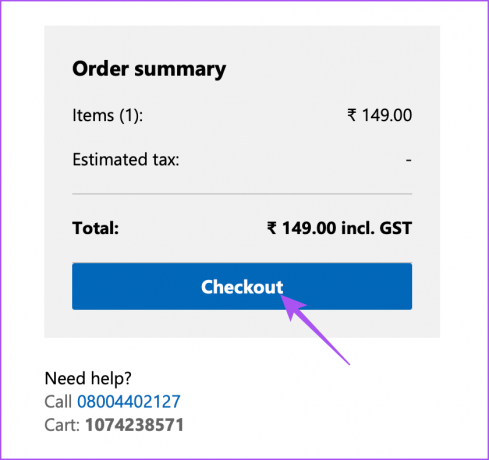
Alternativ, iată cum să vă schimbați planul de stocare OneDrive folosind computerul.
Pasul 1: Deschideți site-ul OneDrive într-un browser și conectați-vă la contul dvs.
Vizitați OneDrive
Pasul 2: După aceea, faceți clic pe Stocare în colțul din stânga jos.
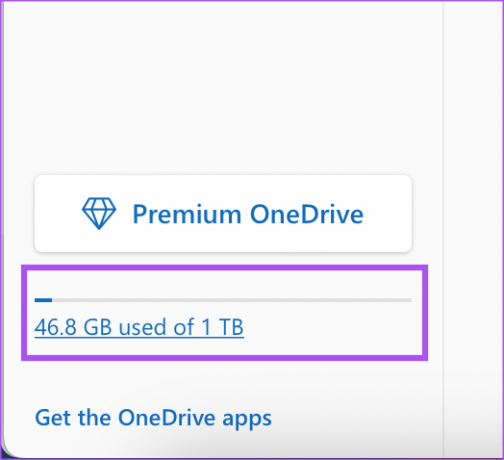
Pasul 3: Selectați Obțineți mai mult spațiu de stocare.
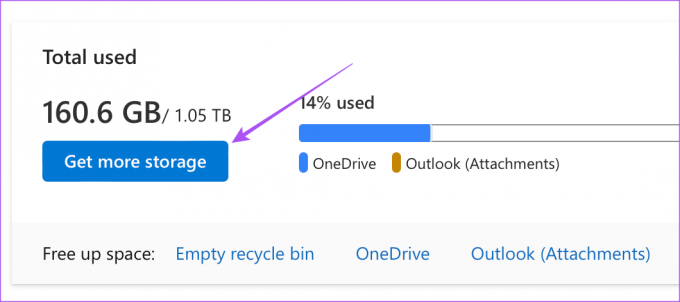
Pasul 4: Derulați în jos și selectați planul de stocare la care doriți să faceți upgrade.
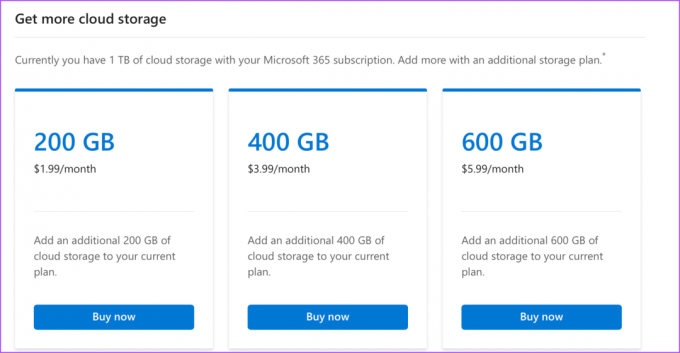
Puteți citi și postarea noastră dacă OneDrive nu încarcă fișiere pe Mac și Windows.
Schimbați planul de stocare OneDrive pe mobil
Aplicațiile oficiale OneDrive sunt disponibile pentru iPhone și Android pentru a vă permite să încărcați și să vă sincronizați fișierele. Dacă nu aveți acces la computer, vă puteți schimba planul de stocare OneDrive folosind aplicația mobilă. Asigurați-vă că utilizați versiunea sa actualizată pe iPhone sau Android.
Pasul 1: Deschideți aplicația OneDrive pe iPhone sau Android.

Pasul 2: Atingeți pictograma profilului din colțul din stânga sus (iPhone) sau atingeți pictograma profilului din colțul din stânga jos (Android).
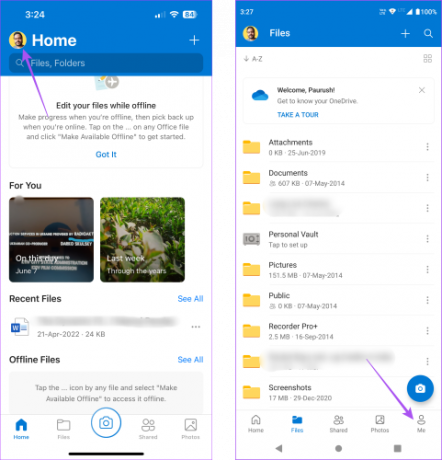
Pasul 3: Atingeți Gestionează spațiul de stocare.

Aplicația vă va redirecționa către versiunea de browser a OneDrive.
Pasul 4: Conectați-vă din nou la contul dvs. OneDrive.
Pasul 5: Atingeți Obțineți mai mult spațiu de stocare.

Pasul 6: Derulați în jos și atingeți Cumpărați acum sub upgrade-ul de stocare.

Puteți efectua plata și spațiul de stocare va fi actualizat în contul dvs. OneDrive.
Treceți la o versiune superioară a planului de stocare OneDrive
În cazul în care doriți să faceți downgrade planului de stocare OneDrive, va trebui să utilizați browserul de pe computer. Pașii sunt aplicabili utilizatorilor Mac și Windows.
Pasul 1: Vizitați site-ul OneDrive într-un browser web și conectați-vă la contul dvs.
Vizitați OneDrive
Pasul 2: Faceți clic pe Stocare în colțul din stânga jos.
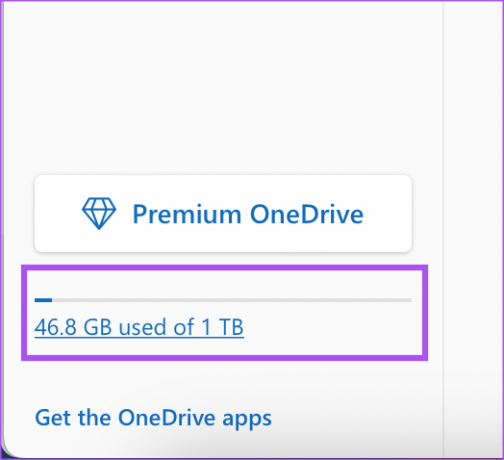
Pasul 3: Derulați în jos și faceți clic pe Gestionați lângă planul de stocare pe care doriți să îl anulați.

Pasul 4: Faceți clic pe Gestionare din nou lângă planul de stocare.
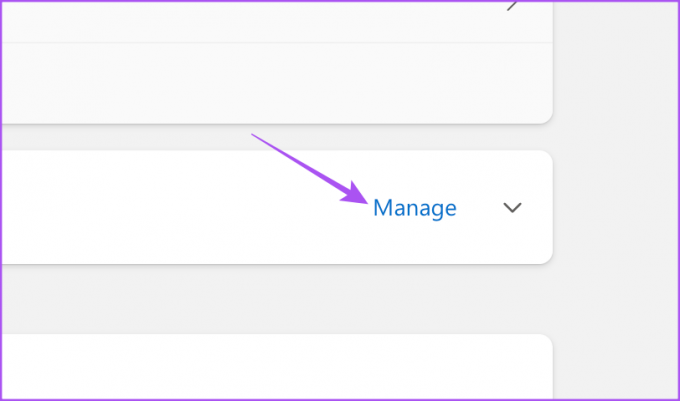
Pasul 5: Faceți clic pe Anulare abonament.

Pasul 6: Selectați preferința de plată și faceți clic pe Anulați abonamentul.

Abonamentul dvs. va fi anulat în funcție de alegerea dvs. În cazul în care doriți să adăugați din nou mai mult spațiu de stocare, puteți urma aceiași pași menționați mai sus.
Gestionați planul de stocare OneDrive
Puteți face upgrade sau downgrade planul de stocare OneDrive, în funcție de nevoile dvs. Dacă locul de muncă oferă un cont OneDrive, puteți creați foldere și partajați accesul acestora cu colegii tăi. Acest lucru vă va ajuta să colaborați la diferite proiecte în timp real și să verificați orice modificări aduse fișierelor.
Pentru uz personal, dacă stocați multe fotografii și videoclipuri, veți primi notificări OneDrive Memories pe mobil și computer. Dacă doriți să dezactivați această notificare automată, puteți consulta postarea noastră pentru a afla cele mai bune modalități de a-l dezactiva pe mobil și desktop.
Ultima actualizare pe 14 iunie 2023
Articolul de mai sus poate conține link-uri afiliate care ajută la sprijinirea Guiding Tech. Cu toate acestea, nu afectează integritatea noastră editorială. Conținutul rămâne imparțial și autentic.